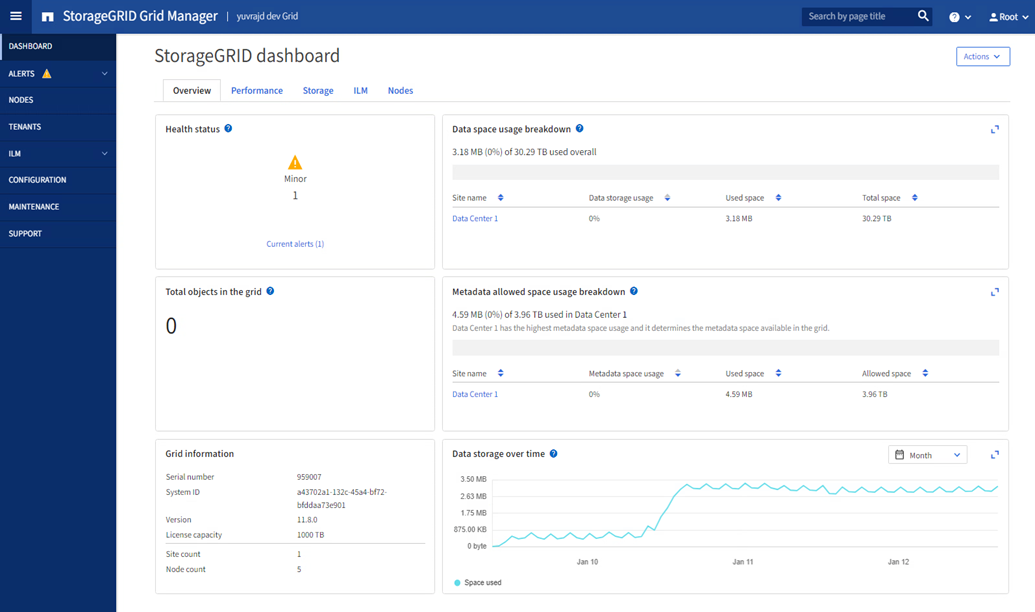瀏覽Grid Manager
 建議變更
建議變更


Grid Manager是瀏覽器型的圖形介面、可讓您設定、管理StorageGRID 及監控您的作業系統。

|
Grid Manager 會隨每個版本一起更新、可能與此頁面上的範例螢幕擷取畫面不符。 |
當您登入Grid Manager時、即連線至管理節點。每StorageGRID 個系統包含一個主要管理節點和任意數量的非主要管理節點。您可以連線至任何管理節點、每個管理節點都會顯示StorageGRID 類似的畫面、顯示有關該系統的資訊。
您可以使用存取 Grid Manager "支援的網頁瀏覽器"。
Grid Manager儀表板
搜尋欄位
標頭列中的*搜尋*欄位可讓您快速瀏覽至Grid Manager中的特定頁面。例如、您可以輸入 * km * 來存取金鑰管理伺服器( KMS )頁面。
您可以使用*搜尋*來尋找Grid Manager側邊列和組態、維護及支援功能表上的項目。您也可以依名稱搜尋網格節點和租戶帳戶等項目。
說明功能表
說明功能表![]() 可讓您存取:
可讓您存取:
-
目前版本的StorageGRID文件站點
-
關於目前安裝的 StorageGRID 版本的資訊
警示功能表
警示功能表提供易於使用的介面、可偵測、評估及解決StorageGRID 可能在執行過程中發生的問題。
從「警示」功能表、您可以執行下列"管理警示"動作:
-
檢閱目前的警示
-
檢閱已解決的警示
-
設定靜音以隱藏警示通知
-
針對觸發警示的條件定義警示規則
-
設定電子郵件伺服器以接收警示通知
節點頁面
這"節點頁面"顯示有關整個網格、網格中每個站點以及站點上每個節點的資訊。若要查看特定站點或節點的信息,請選擇該站點或節點。
租戶頁面
"租戶頁面"可讓您使用 "建立及監控儲存租戶帳戶"StorageGRID 系統。您必須建立至少一個租戶帳戶、以指定誰可以儲存及擷取物件、以及哪些功能可供他們使用。
「租戶」頁面也會提供每個租戶的使用詳細資料、包括使用的儲存容量和物件數目。如果您在建立租戶時設定配額、就可以查看該配額的使用量。
ILM功能表
"ILM功能表"可讓您"設定資訊生命週期管理( ILM )規則和原則"管理資料的耐用度和可用度。您也可以輸入物件識別碼、以檢視該物件的中繼資料。
您可以從 ILM 功能表檢視及管理 ILM :
-
規則
-
原則
-
原則標籤
-
儲存資源池
-
儲存等級
-
區域
-
物件中繼資料查詢
組態功能表
「組態」功能表可讓您指定網路設定、安全性設定、系統設定、監控選項及存取控制選項。
安全性工作
安全性工作包括:
-
配置安全設置,包括"TLS 和 SSH 原則","網路和物件安全選項" ,"介面安全性設定" , 和"SSH 存取選項"
-
配置設定"儲存代理伺服器"或"管理 Proxy"
系統工作
系統工作包括:
-
使用"網格同盟"複製租用戶帳戶資訊並在兩個StorageGRID系統之間複製物件數據
-
(可選)啟用"壓縮儲存的物件"選項
-
或者,配置"預設桶一致性設定"
-
了解儲存設置,例如"儲存Volume浮點"
維護功能表
「維護」功能表可讓您執行維護工作、系統維護和網路維護。
工作
維護工作包括:
-
"取消委任作業" 移除未使用的網格節點和站台
-
"擴充作業"新增網格節點和站台
-
"網格節點還原程序"更換故障節點並還原資料
-
"重新命名程序"可更改網格、站點和節點的顯示名稱
-
"物件存在檢查作業"驗證物件資料是否存在(雖然不是正確的)
-
執行"循環重新開機"重新啟動多個網格節點
支援功能表
「支援」功能表提供的選項可協助技術支援人員分析及疑難排解您的系統。